一、功能简介
版本要求:Lark V5.17 及以上版本
你可通过边写边译功能,实时翻译你在消息输入框中输入的内容,辅助你进行跨语言沟通。
二、操作流程
开启边写边译
- 在会话中,点击右上角的 图标 > 设置 > 翻译助手。
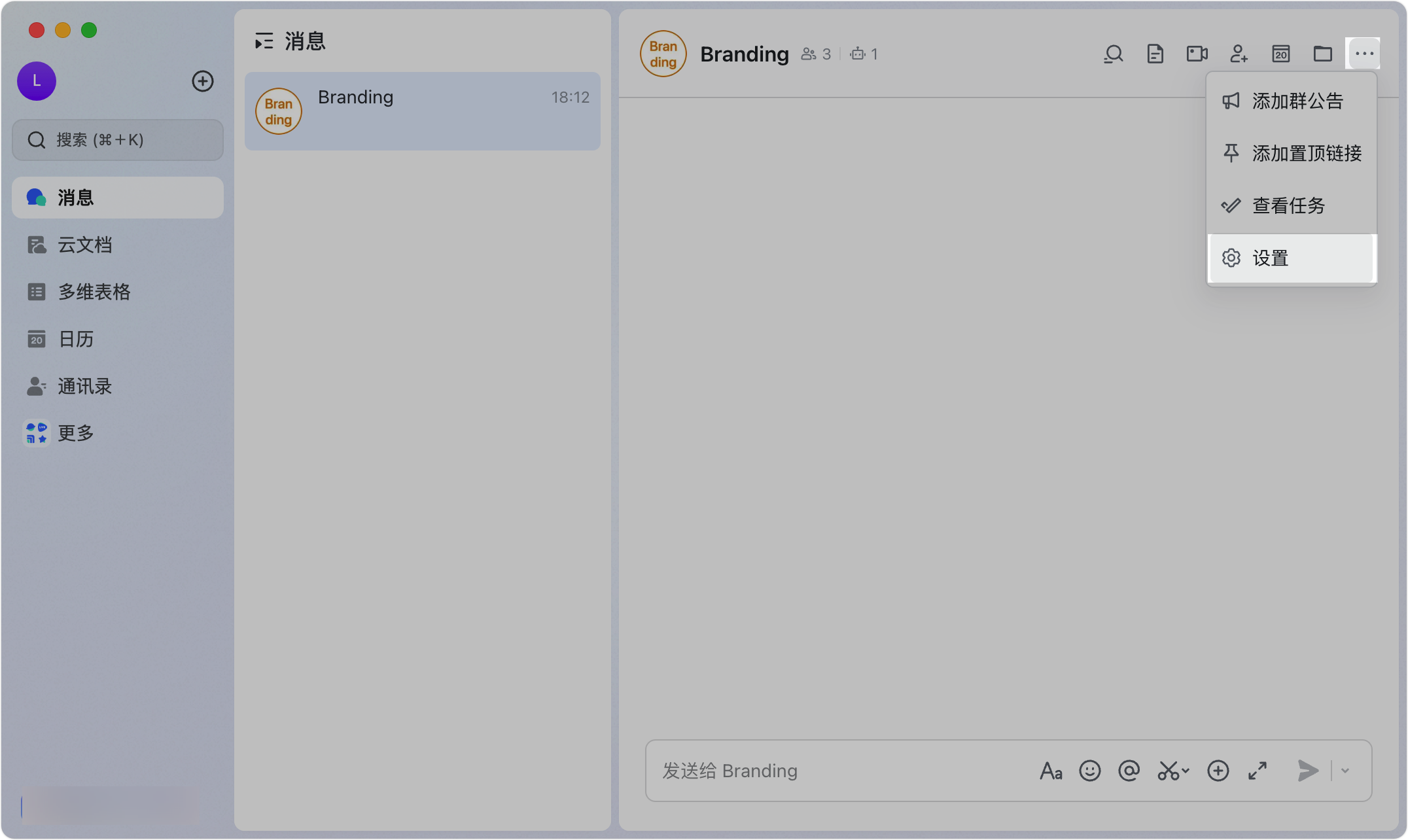
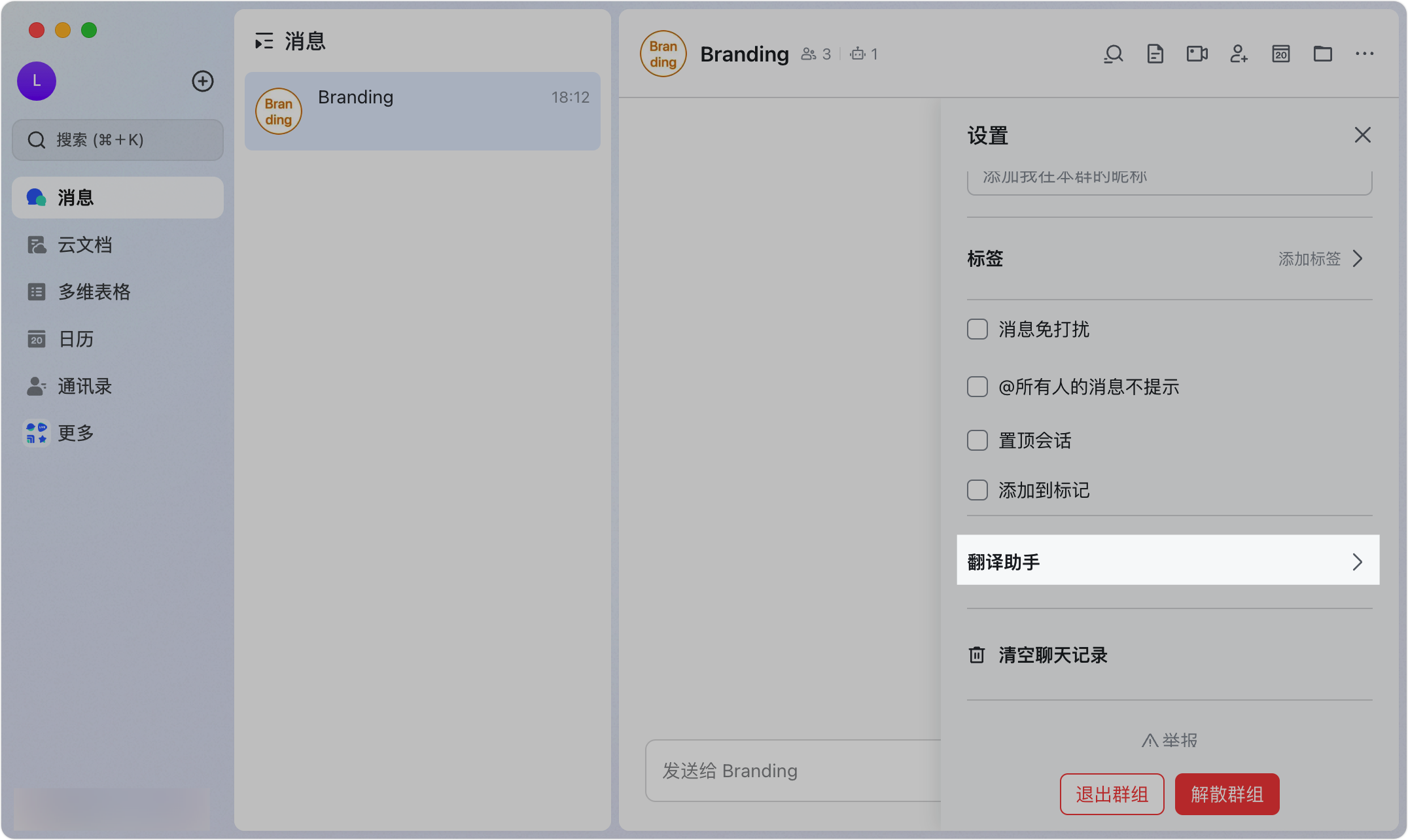
250px|700px|reset
250px|700px|reset
- 勾选开启 边写边译。你还可为当前会话进行边写边译偏好设置:
- 在 翻译为 下拉菜单中可选择你偏好的翻译目标语言。
- 在 使用效果 下拉菜单中选择 仅译文,则仅会将译文发送至会话内;选择 原文及译文,则可以同时发送你输入的原文及对应的译文。
注:如需设置边写边译使用效果,需要将 Lark 升级至 V7.20 及以上版本。
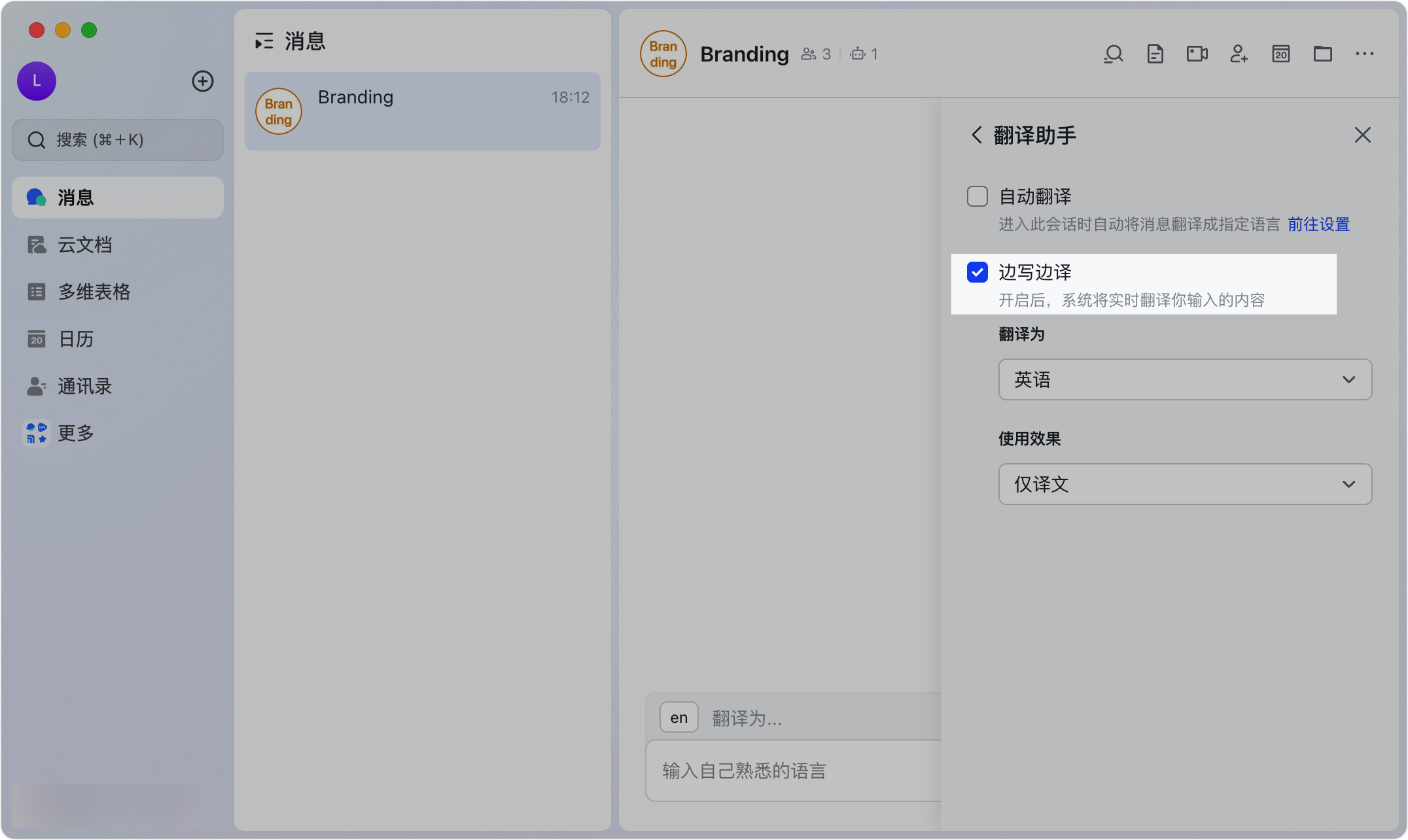
250px|700px|reset
发送实时翻译消息
- 开启边写边译后,你只需在消息输入框输入自己熟悉的语言,你所输入的内容将会被实时翻译为你设置的翻译目标语言,展示在消息输入框上方的翻译区。

250px|700px|reset
注:如需切换单次翻译的目标语言,点击翻译区中的语言码,即可选择其他语言。单次翻译目标语言的更改对你的边写边译偏好设置没有影响。
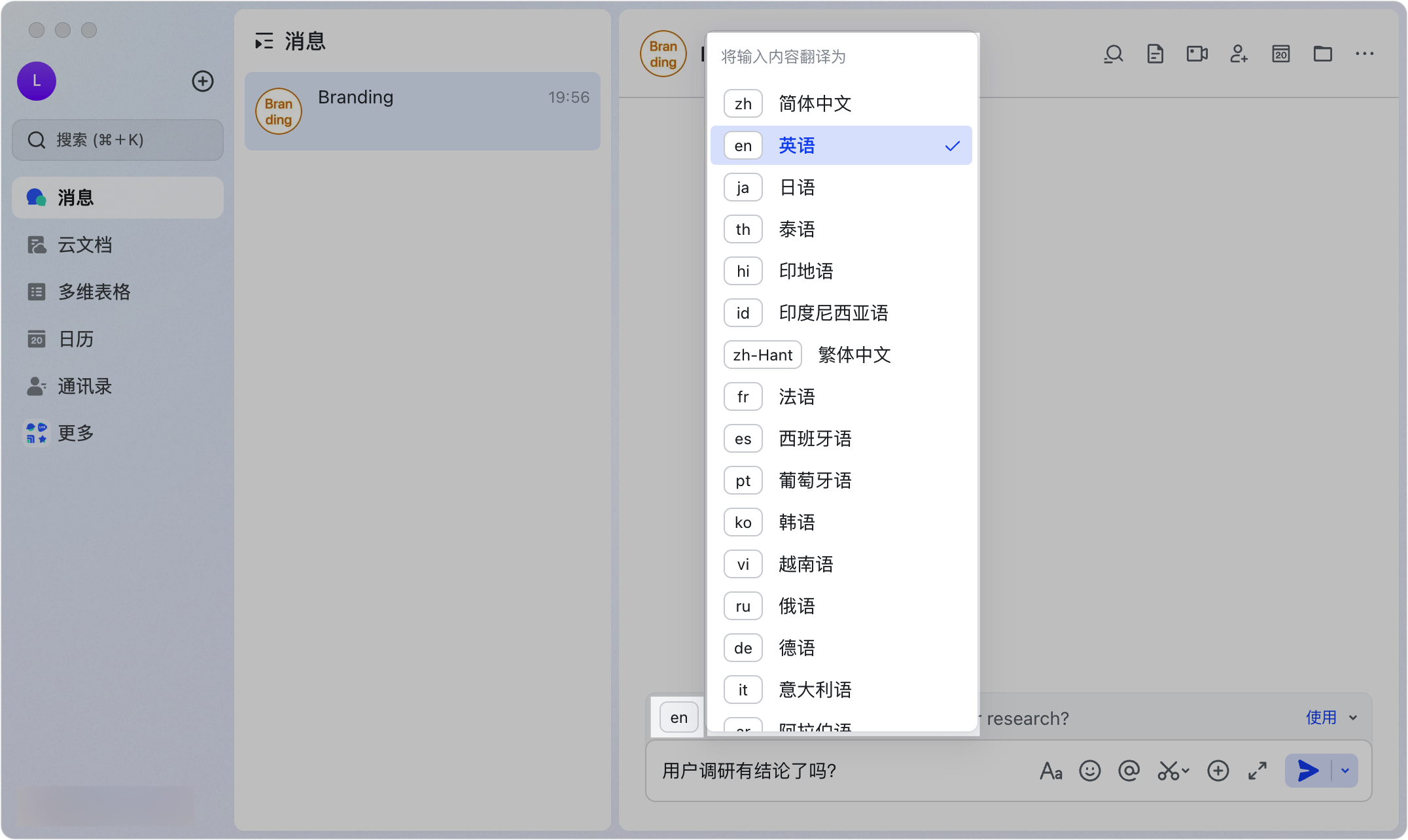
250px|700px|reset
- 确认译文后,可将译文发送至会话中。根据你设置的翻译效果,你发送的译文将会有所不同:
- 如果你设置翻译效果为 仅译文:点击翻译区右侧的 使用,译文将会替换你在消息输入框中输入的原内容。点击消息输入框最右侧的 发送 即可。
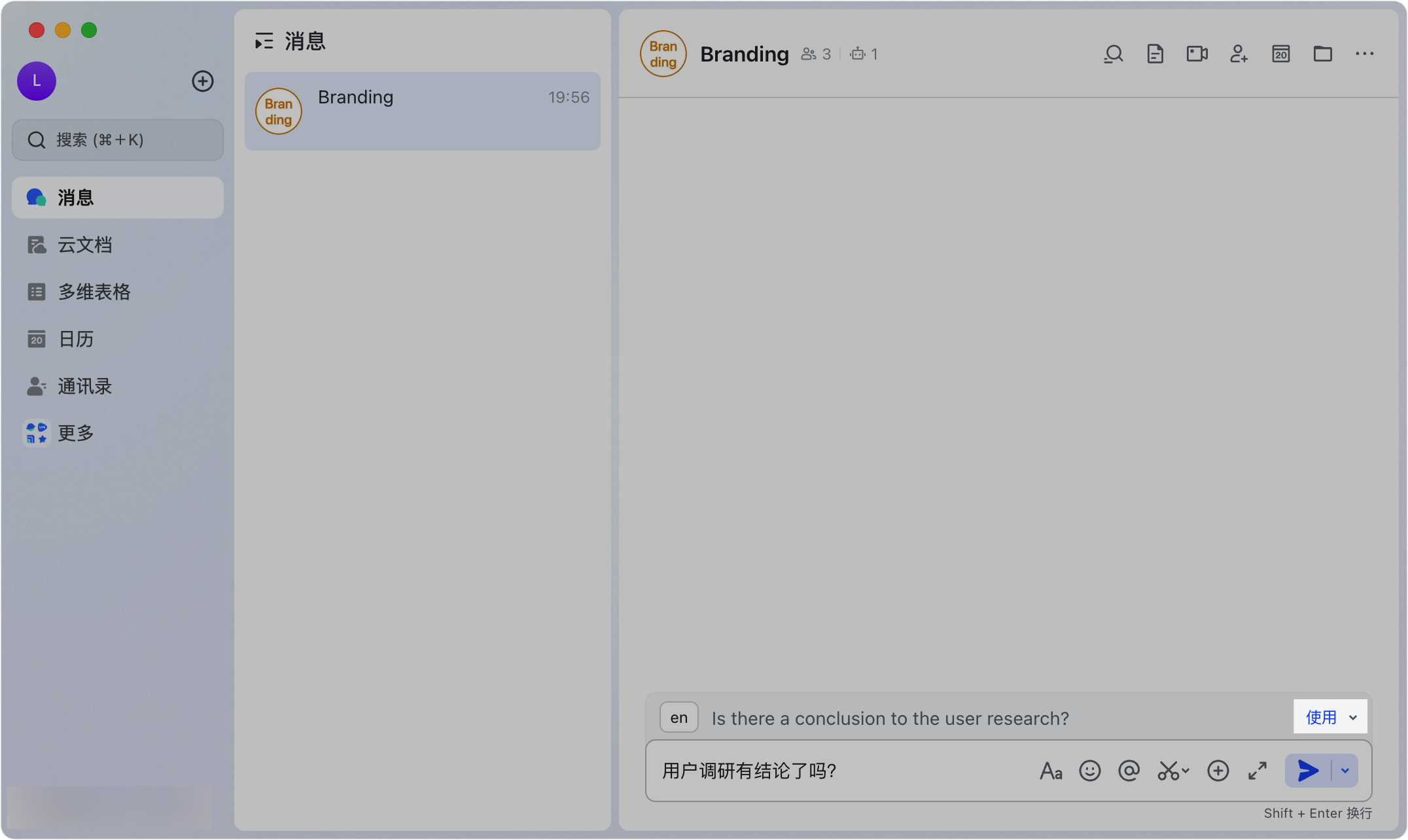
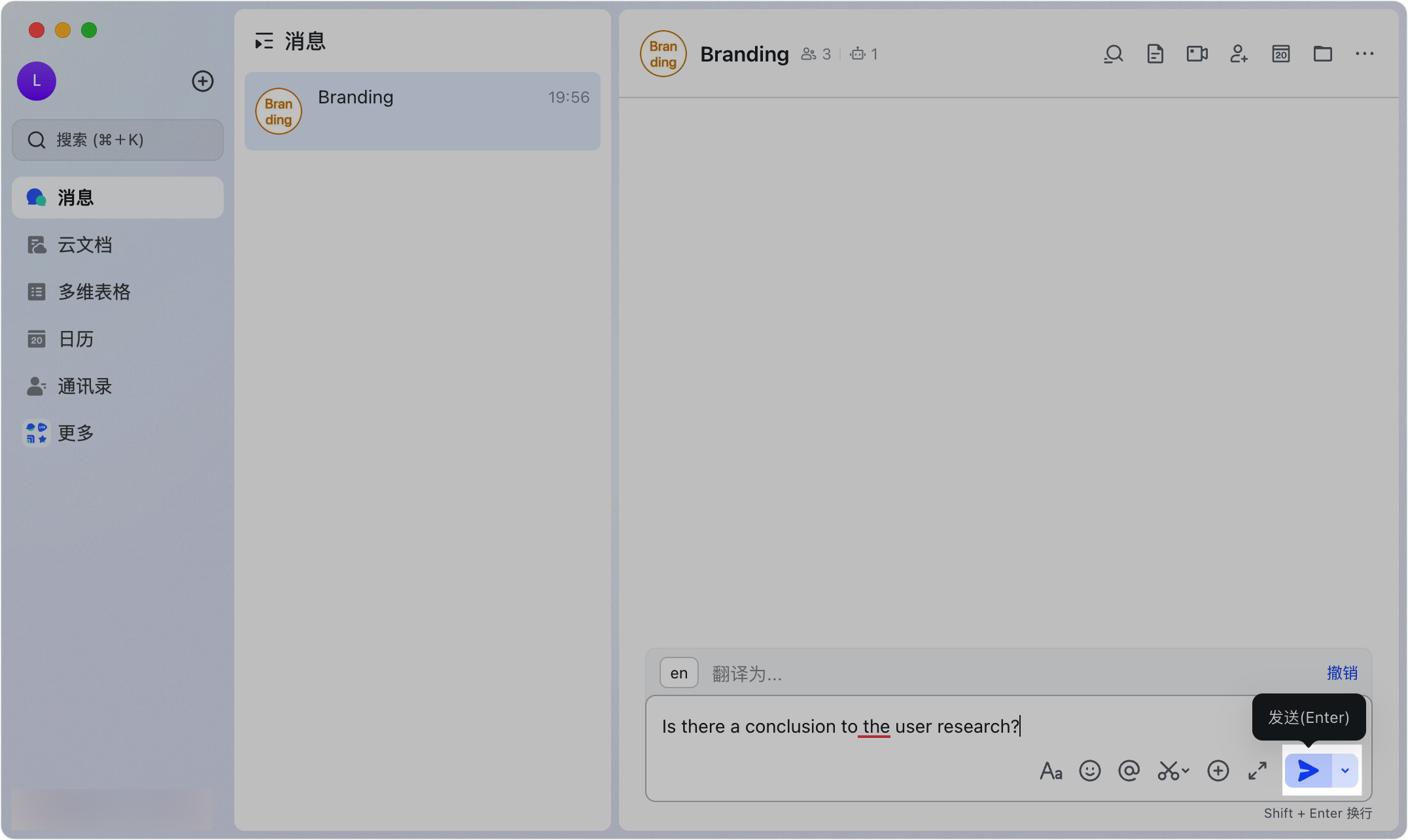
250px|700px|reset
250px|700px|reset
- 如果你设置翻译效果为 原文和译文:点击翻译区右侧的 插入,译文将会插入消息输入框中你输入的原内容下。点击消息输入框最右侧的 发送 可同时发送原文和译文。
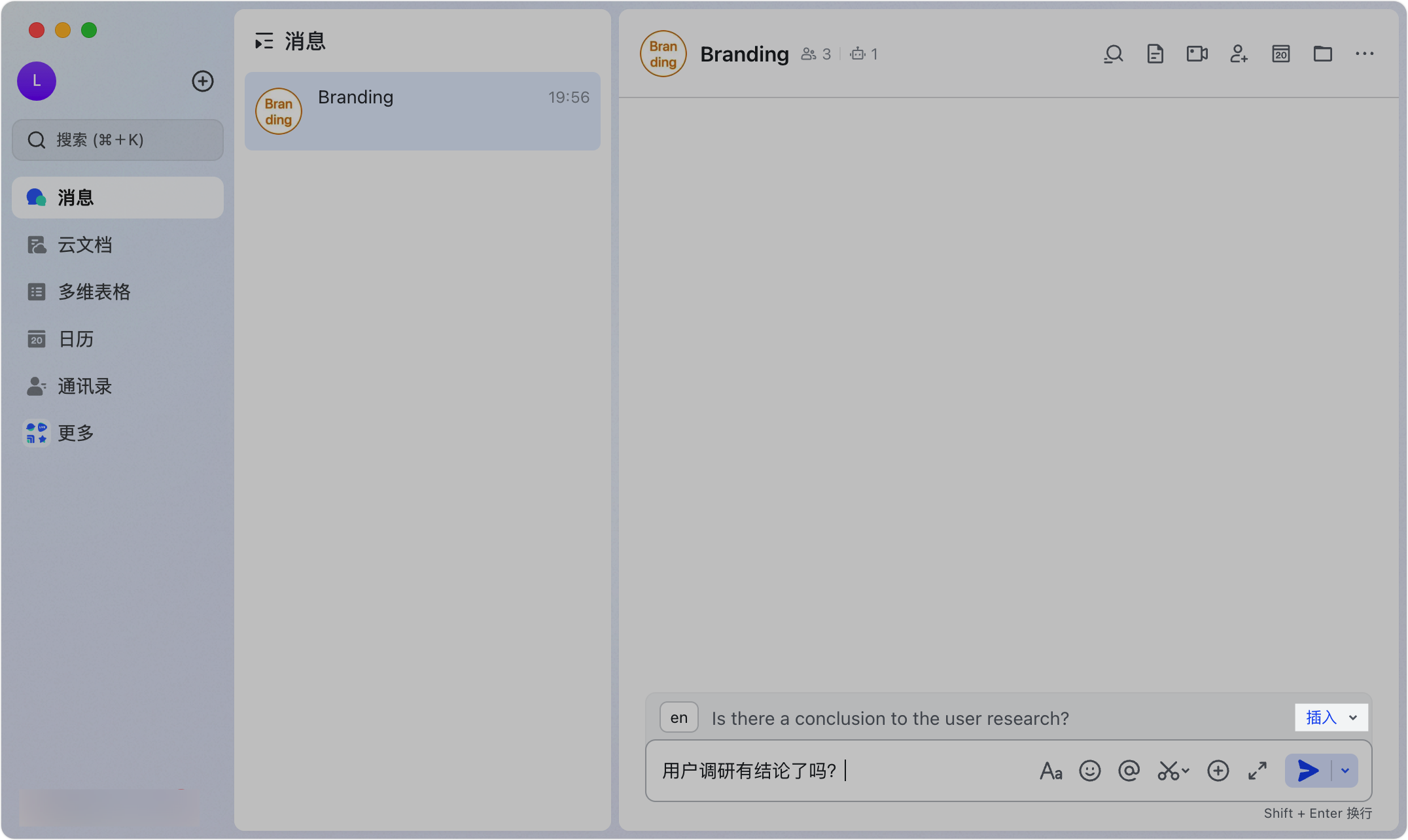
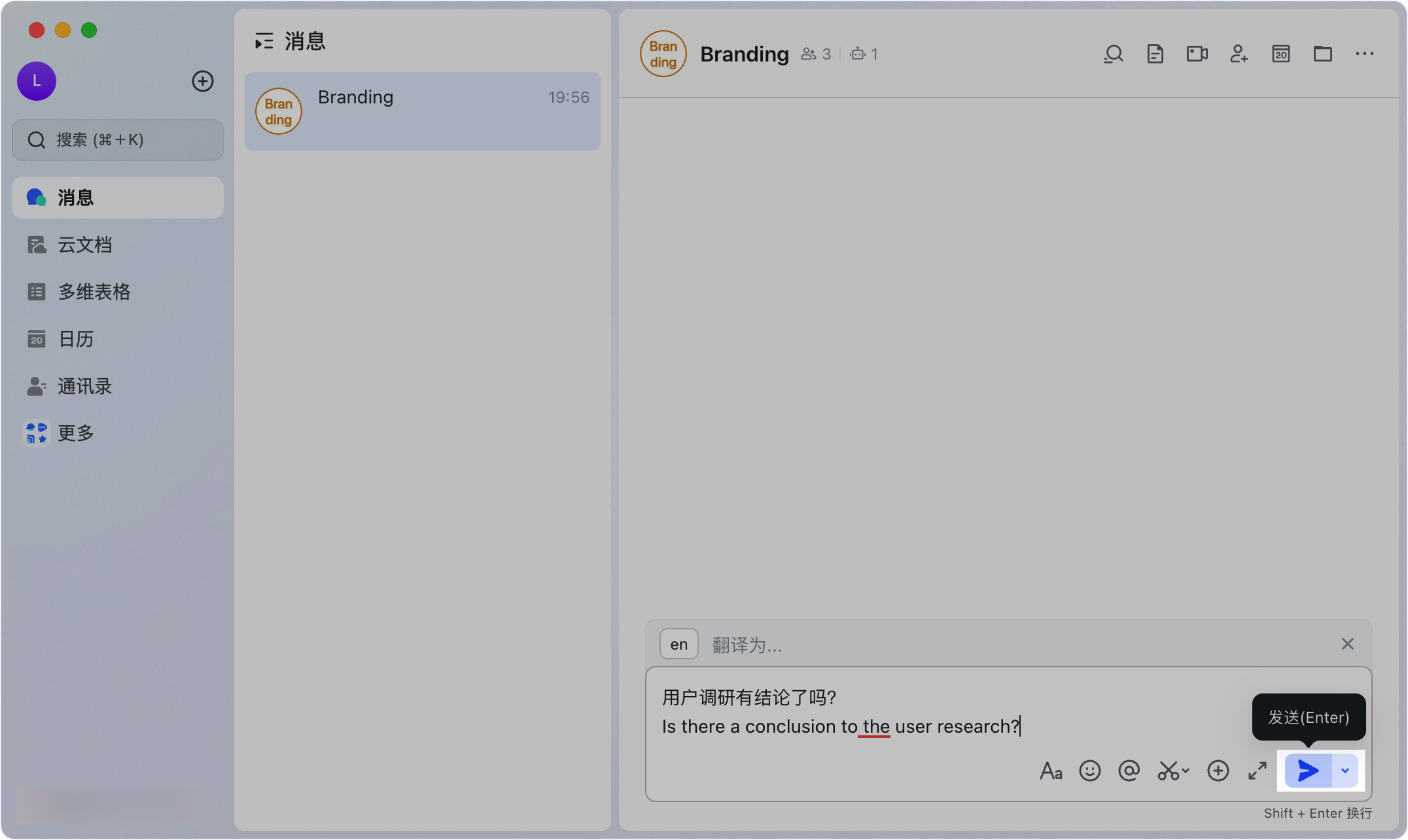
250px|700px|reset
250px|700px|reset
注:如需更改单次翻译效果,你可将鼠标悬停在 使用(插入)右侧的
图标,在出现的菜单中重新选择。单次翻译效果更改对你的边写边译偏好设置没有影响。

250px|700px|reset
关闭边写边译
- 如需关闭边写边译,点击翻译区右侧的 关闭 即可。
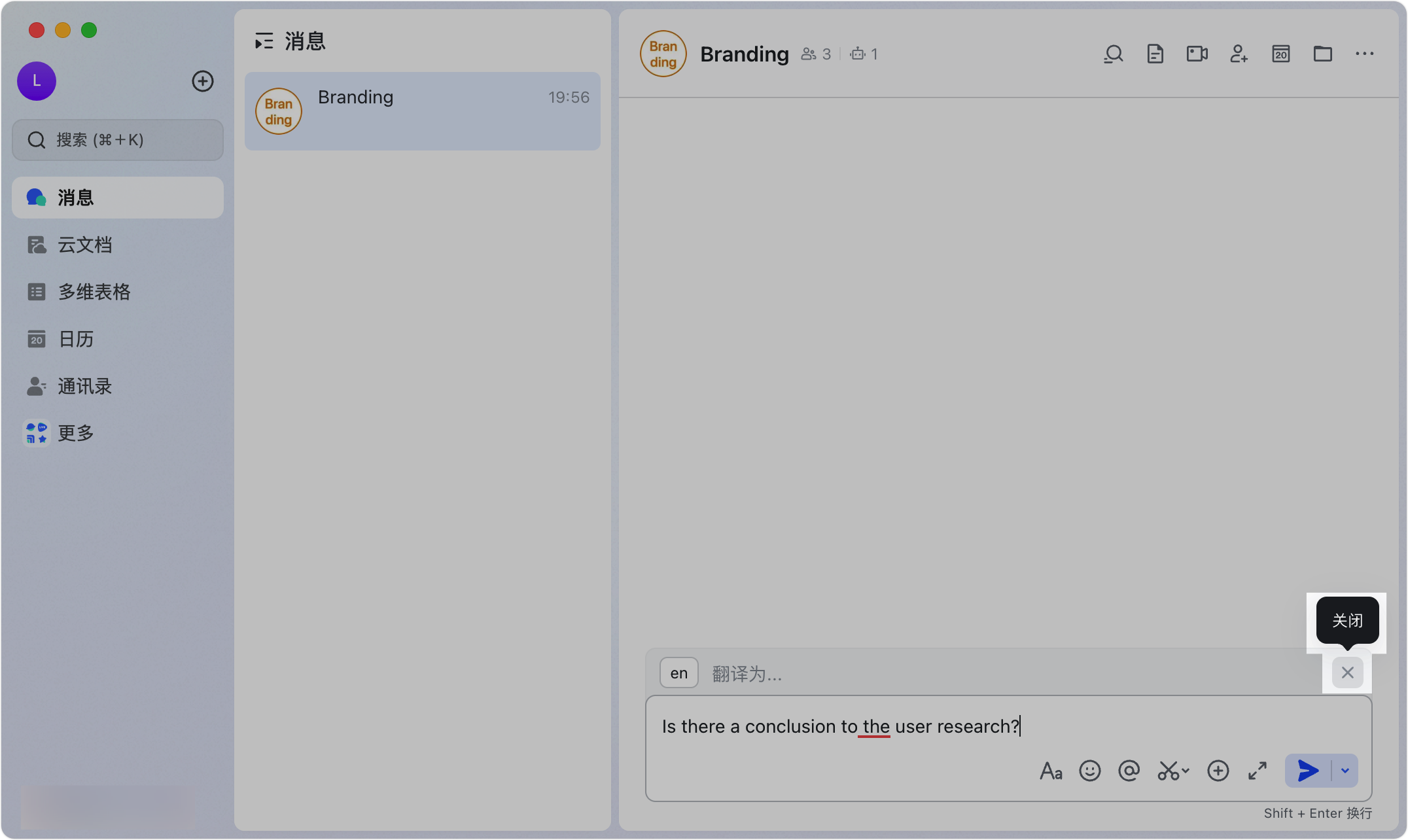
250px|700px|reset
边写边译设置应用到所有会话
你可以找到个人头像,点击后选择 设置 > 通用,勾选 边写边译设置应用到所有对话,选择你需要的翻译目标语言与使用效果。
设置后,所有会话均会开启边写边译功能,并且在当前或任意会话中的设置修改将同时应用于所有设备和会话。
注:需要将 Lark 升级至 V7.20 及以上版本。
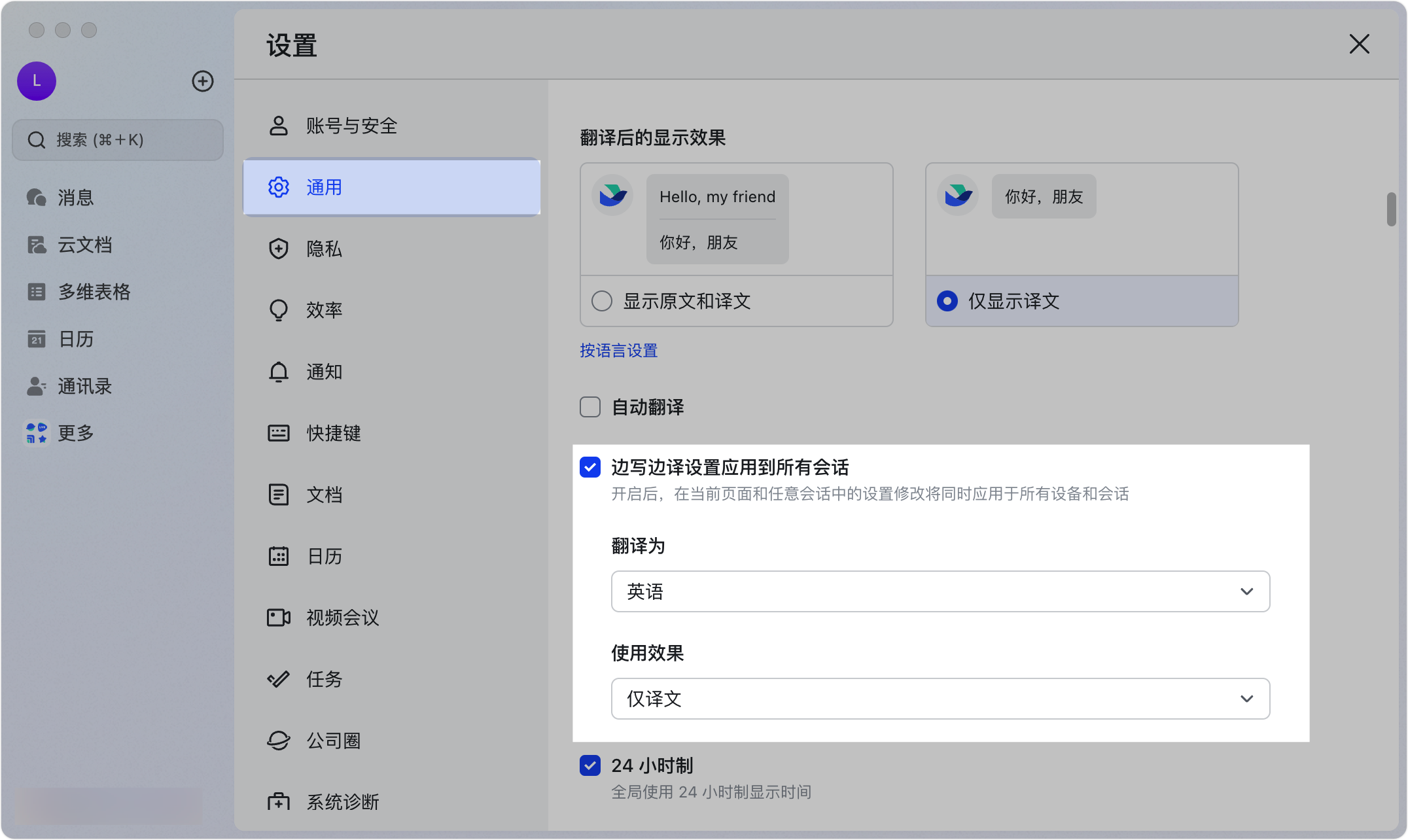
250px|700px|reset
三、常见问题
